图文为你win10系统开启wifi共享精灵失败出现5023错误代码的方法
发布日期:2019-11-04 作者:老友系统 来源:http://www.g9yh.com
你是否遇到过win10系统开启wifi共享精灵失败出现5023错误代码的问题。那么出现win10系统开启wifi共享精灵失败出现5023错误代码的问题该怎么解决呢?很多对电脑不太熟悉的小伙伴不知道win10系统开启wifi共享精灵失败出现5023错误代码到底该如何解决?其实只需要1、首先检查网卡,wifi共享精灵是否支持。出现5023错误最经典、常见的网卡就是802.11n,这款网卡不太稳定,开启热点成功需要偶然性。所以出现5023错误发现是802.11n网卡的小伙伴想开wifi热点还是赶紧换一个外置无线网卡; 2、重启无线网卡,只是针对程序上出现小bug,会有用,控制面板——网络和internet——网络连接,选择wlan,先禁用再启用无线网卡,多试两次,重新开启wifi共享精灵;就可以了。下面小编就给小伙伴们分享一下win10系统开启wifi共享精灵失败出现5023错误代码的详细步骤:
1、首先检查网卡,wifi共享精灵是否支持。出现5023错误最经典、常见的网卡就是802.11n,这款网卡不太稳定,开启热点成功需要偶然性。所以出现5023错误发现是802.11n网卡的小伙伴想开wifi热点还是赶紧换一个外置无线网卡;
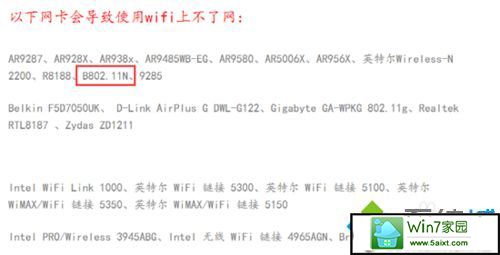
2、重启无线网卡,只是针对程序上出现小bug,会有用,控制面板——网络和internet——网络连接,选择wlan,先禁用再启用无线网卡,多试两次,重新开启wifi共享精灵;

3、重装无线网卡,仅限win10/win8系统:
1)我的电脑右击—管理—设备管理器—网络适配器—选中你的无线网卡(wireless LAn)右击卸载,如图“卸载无线网卡”(win10系统在弹出的对话框不要打勾直接确定);
2)设备管理器——win-egqmc662qub右击——扫描检测硬件改动,需要耐心等待几分钟系统会自动安装无线网卡,安装完成之后就可以打开软件正常使用软件;
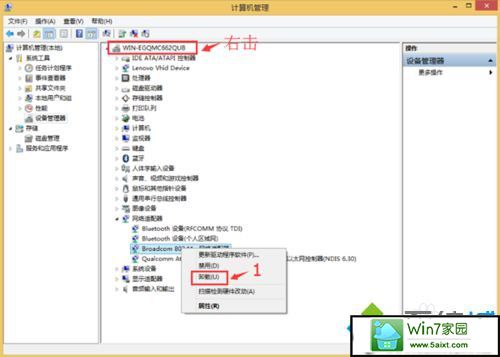
3)升级无线网卡驱动,这种情况针对笔记本使用已经有一段时间(差不多2年以上),但是没有手动更新过无线网卡的盆友。度娘下载驱动人生(注意他的捆绑软件)——本机驱动——无线网卡——选择最新更新——立即修复,安装完成之后打开共享精灵软件正常使用。

上述给大家介绍的便是win10系统下开启wifi共享精灵失败出现5023错误代码的详细解决方法,希望以上教程内容可以帮助到大家。
热门教程资讯推荐
- 1技术员为你win10系统玩《热血无赖》游戏突然闪退的教程
- 2笔者还原win10系统打不开ps软件的教程
- 3如何还原win10系统进入待机出现蓝屏的方案
- 4技术员修复win10系统磁盘都不见了的步骤
- 5主编研习win10系统开机时出现windows setup的步骤
- 6大神传授win10系统资源管理器不显示菜单栏的步骤
- 7大神详解win10系统安装framework4.5失败的教程
- 8传授win10系统打开Excel提示“配置标识不正确,系统无法开始服务
- 9细说win10系统玩极限巅峰游戏出现闪退的方案
- 10大师处理win10系统无法切换到搜狗输入法的技巧
- 11老司机细说win10系统出现sgtool.exe应用程序错误的方法
- 12技术员操作win10系统桌面图标变成一样的步骤